2台のコンピュータ間でTeamViewerアプリケーションを使用してリモート接続を確立したことのある人なら誰でも、リモートサポート、リモート管理、およびオンライン会議に関してTeamViewerが最も好ましいソフトウェアである理由を説明できます。
2億2000万人を超えるコンピュータとスマートフォンのユーザーがリモート接続にTeamViewerを使用している理由はたくさんあります。 多くの理由の1つは、個人ユーザーおよび非営利目的での使用は完全に無料であるという事実です。つまり、ホームユーザーは、ライセンスを購入しなくても最高のリモートコントロールソフトウェアを使用できるということです。

あなたがあなたの友人や他の人たちが彼らのソフトウェアの問題を解決するのを手助けしてきたのなら、あなたはたぶん多くのユーザーが彼らのPCにソフトウェアをインストールしたくないことを知っています。 自分のPCにTeamViewerをインストールせずに友人やクライアントをリモートで支援したい場合は、実際にインストールしなくてもTeamViewerを使用できることを知って喜んでいただけるでしょう。
下記の指示に従ってインストールすることなくTeamViewerを実行してください。
インストールせずにTeamViewerを実行する
ステップ1:公式ページにアクセスしてTeamViewerをダウンロードしてください。 最新バージョンのTeamViewerをダウンロードすることをお勧めしますが、あなたがダウンロードまたは使用していないTeamViewerのバージョンを、あなたのコンピュータを制御またはサポートするために使用しているコンピュータにインストールしているバージョンを超えないようにしてください。 その理由は、TeamViewer 9からTeamViewer 10への接続を確立できないということですが、その逆も可能です。
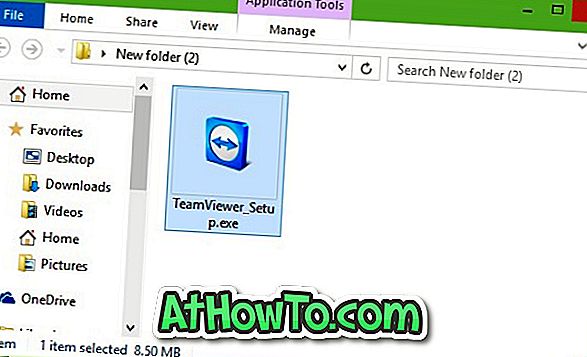
ステップ2: TeamViewerのセットアップファイルをダウンロードしたら、それをダブルクリックしてセットアップを実行します。 心配しないで、私たちはTeamViewerをインストールするつもりはありません。
ステップ3:セットアップを起動すると、次の画面が表示されます。
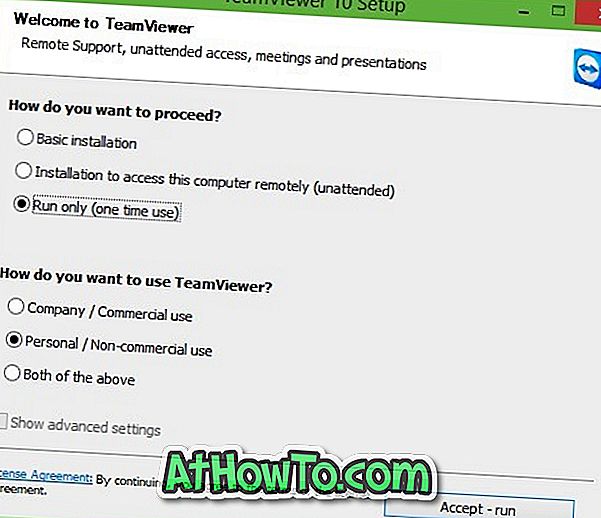
ここで、[続行方法]で[実行のみ(1回のみ使用)]オプションを選択し、[Accept-Run]ボタンをクリックしてTeamViewerをインストールせずに起動する前に、[TeamViewerの使用方法]を選択します。
インストールせずにTeamViewerを実行するたびに、上記の手順に従う必要があります。 代わりに、TeamViewerのポータブル版をダウンロードすることもできます。 TeamViewerの公式ページにはTeamViewerのポータブル版はありませんが、PortableApps.comにアクセスして最新版をダウンロードすることができます。
TeamViewerを使用してファイルを転送する方法ガイドにも興味があるかもしれません。














